
Gabriel Brooks
0
3964
866
Windows 8.1 beraberinde oldukça beklenmedik bir değişiklik getiriyor: SkyDrive'ın kaldırılması “getirmek” Bu özellik, kullanıcıların tüm dosyalarına başka bir cihazdan uzaktan erişebilmelerini sağladı. Korkmuyorsun, Windows 8.1 kullanıcıları, çünkü masaüstünüzden kaçırmayı unutmuş olduğunuz dosyalara erişmeniz için hala bazı seçenekler var..
SkyDrive for Windows 8.1, sistem genelinde bir entegrasyon özelliğine sahiptir ve yetenekli bir dosya senkronizasyon aracıdır. Dosyalarınızı SkyDrive ile Senkronize Etme Nasıl Yapılır? Windows 8.1 Dosyalarınızı SkyDrive ile Senkronize Etme Nasıl Yapılır? çok kolay, özellikle Windows 8.1 kullanıyorsanız. SkyDrive, Windows ile entegrasyonunu geliştiren ve ilginç yeni özellikler ekleyen önemli bir güncelleme aldı. Windows kullanıcıları için, ancak masaüstü istemcisi ve Fetch özelliklerinin kaldırılması birçok geliştiriciyi şaşırttı. Masaüstünüzdeki dosyalara ve uygulamalara erişmek için üçüncü taraf seçenekleri (ve hatta Microsoft'un kendi aracı), faydalı olsa da, ek kurulumlar ve kurulum gerektirdikleri için Fetch kadar kolay ya da basit değildir.
Bu nedenle, Windows 8.1'in birçok avantajından yararlanmak istiyorsanız Windows 8.1'e Nasıl Yükseltilir? Önizleme ve Windows XP'ye Nasıl Yükseltilir? Önizleme ve Beklentiler Windows 8 kullanan herkes şimdi Windows 8.1'in önizleme sürümüne ücretsiz olarak geçebilir . Bu güncelleme, Windows 8'i geliştirerek, klavye ve fare kullanıcılarına önemli arabirim geliştirmeleri sağlıyor ve Modern arayüzü daha fazlasını yapıyor… SkyDrive'ın Getirisini feda etmeniz gerekecek. Bu işlevselliği nasıl geri alabileceğinizi inceleyelim.
Microsoft Uzak Masaüstü
Birincisi, Microsoft'un sadece bazı kullanışlı mobil meslektaşları alan Uzak Masaüstü uygulaması, Microsoft iOS ve Android için Uzak Masaüstü Başlattı Microsoft, Uzak Masaüstü Başlatıyor iOS ve Android için Microsoft, iOS ve Android için Uzak Masaüstü uygulamasını yayınladı. Bu temiz küçük uygulama, platformdan bağımsız olarak Windows dünyasını tabletlerinize ve telefonlarınıza getirir. iOS ve Android için. Windows'ta Uzak Masaüstü'nü kullanarak, erişmeye çalıştığınız bilgisayar açık, Internet'e bağlı ve Uzak Masaüstü yüklü olduğu sürece, masaüstünüze dizüstü bilgisayarınızdan veya ev bilgisayarınızdan çalışma bilgisayarınıza bağlanabilirsiniz. . İOS ve Android uygulamaları bu adımı bir adım öteye taşıyarak bilgisayarınıza mobil cihazınızdan tam olarak erişebilmenizi sağlar.
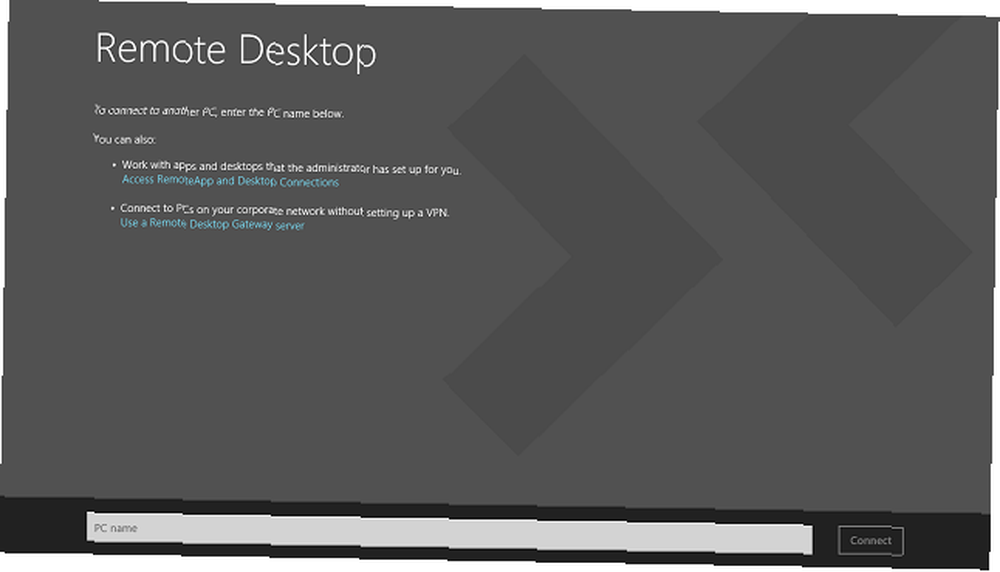
Masaüstü sürümü ve Android uygulaması hem çok basittir. Masaüstünde, ulaşmaya çalıştığınız bilgisayarın adını girmeniz için bir çubuk sunulur. Android uygulaması, bilgisayarın PC adını veya IP adresini kullanarak birden fazla bağlantı kurmanıza ve hızlı uzaktan erişim için oturum açma kimlik bilgilerini saklamanıza olanak tanır..
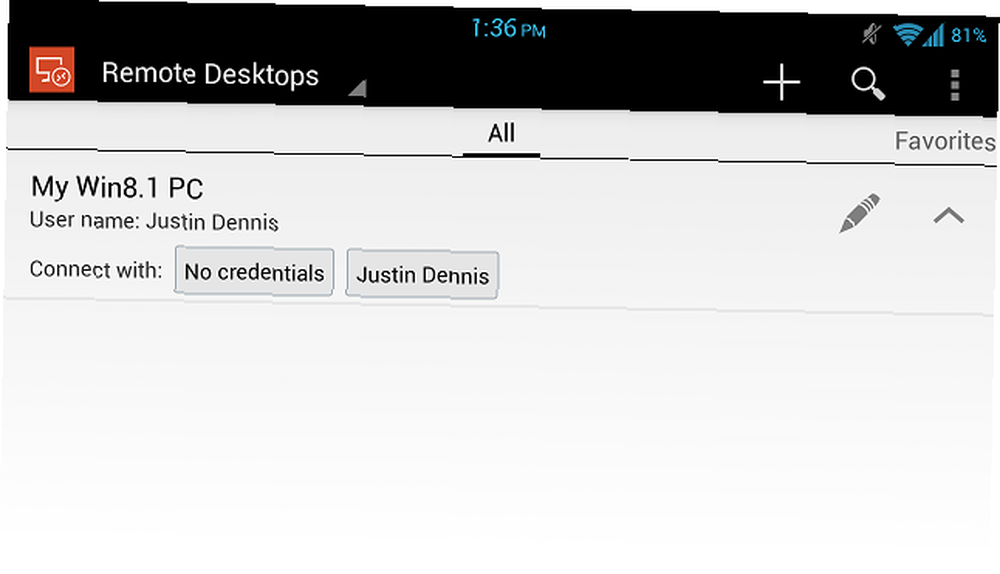
Burada en büyük dezavantajı, normal Windows 8.1 değil, yalnızca Windows 8.1 Pro çalıştıran bilgisayarlara erişebilmenizdir. Sanırım, SkyDrive'ın Fetch özelliği herhangi bir Windows 8 cihazında çalıştığından ve bu üçüncü taraf uygulamaların geri kalanının Windows 8'in hangi sürümünü çalıştırdığınızdan bağımsız olarak çalıştığından, bence çok büyük bir sorun.
TeamViewer
Microsoft'un Uzak Masaüstü sizin için işe yaramazsa basit bir çözüm TeamViewer'dır. Microsoft'un aracından farklı olarak, TeamViewer, Windows 7 ve 8 için bir masaüstü sürümü, Windows 8 ve RT için bir Modern sürümü, Windows Phone, Mac, Linux, Android ve iOS gibi çeşitli aygıtlar için kullanılabilir.
Windows, Mac ve Linux için masaüstü uygulamaları, diğer platformlardaki uygulamaları kullanarak bu cihazları kontrol etmenizi sağlar. Örneğin, Mac'inizi Android cihazınızdan kontrol edebilirsiniz, ancak Android cihazınızı Mac'inizden kontrol edemezsiniz. Yalnızca masaüstü platformları cihazın kontrol edilmesine izin verir.
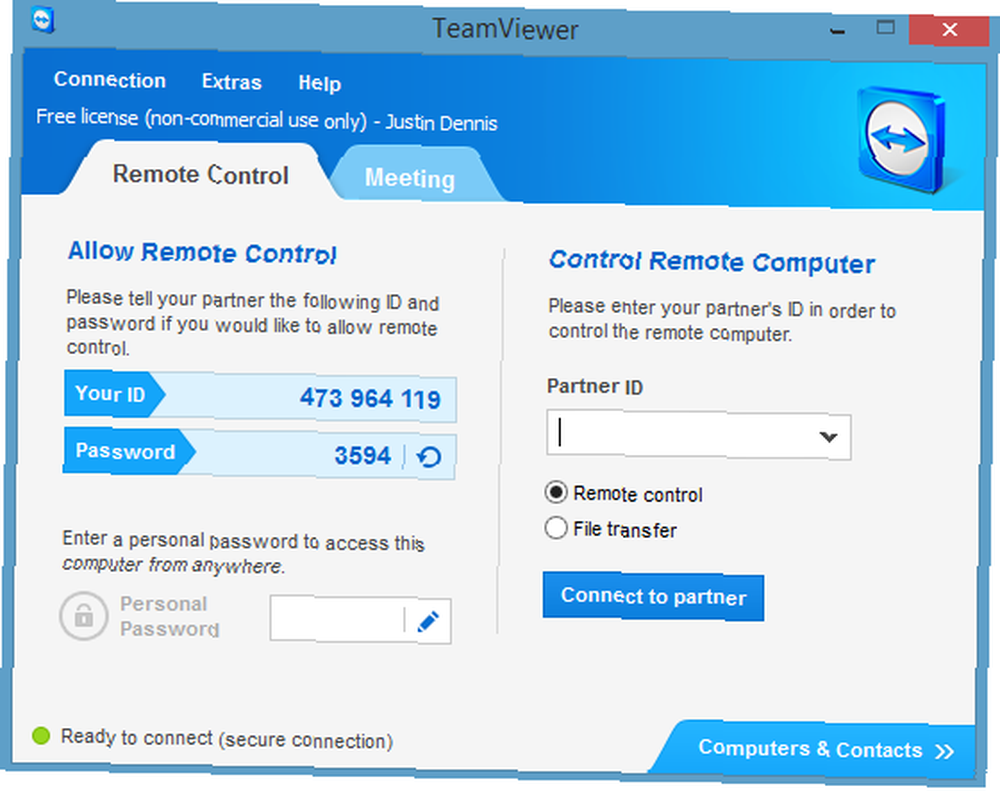
Uygulamalar kurmak ve kullanmak için bir esinti vardır. Masaüstü uygulaması, isterseniz değiştirebileceğiniz bir kimliği ve 4 basamaklı bir parola verir ve ardından bu bilgileri kullandığınız uzaktan kumanda uygulamasına yazmanız ve işte bilgisayarınızı kontrol etmenizdir. Düşündüğümden daha kolaydı ve kontroller Android'de oldukça kolaydı..
Bir çubuk alt kısımdaki ayarların yanı sıra Charms menüsünü açmak gibi Windows 8 seçenekleriyle de aynı çizgidedir. Parmağınızın hareketi, fareyi kontrol etmek yerine, ilk başta kafa karıştırıcı olan, ancak alışmak için kolay bir dokunmatik ekran kullanıyormuş gibi dolaşmak yerine.
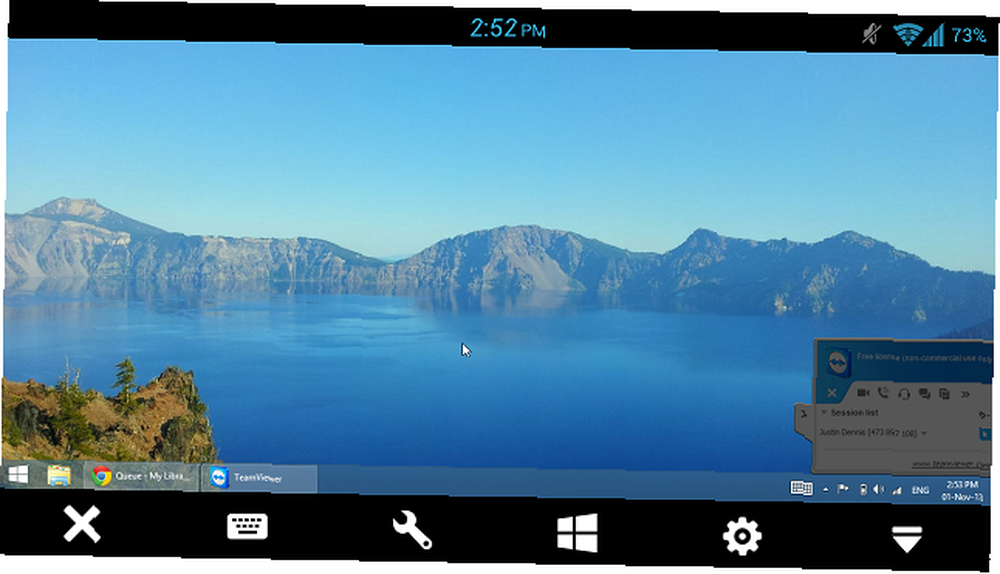
Yine de beni şaşırtan şey, Windows 8 / RT uygulamasının uzak uygulamaların buna bağlanmasına izin vermemesiydi. Bu nedenle, tam Windows 8 kullanıyorsanız (RT değil), uzak bağlantılara izin vermek için masaüstü uygulamasını indirmeniz gerekir..
TeamViewer, kişisel, ticari olmayan kullanım için ücretsizdir, ancak bunu işiniz için kullanmak istiyorsanız ücretlendirir. Ayrıca çalışması için ücretsiz bir hesap oluşturmanız gerekir..
Splashtop
Splashtop, TeamViewer ile neredeyse aynı şekilde çalışır, ancak deneyim çok daha iyidir. Aynı geniş cihaz yelpazesini destekler ve esasen aynı işlevselliği sağlar, ancak yazılacak kimlik numarası yoktur ve mobil uygulamalar bir Windows 8 cihazına bağlanırken Windows 8 hareketlerini destekler. Bu küçük farklılıklar, Splashtop'u kullanım kolaylığı ve mobil arayüz açısından daha çekici bir seçenek haline getirmek için yeterlidir..
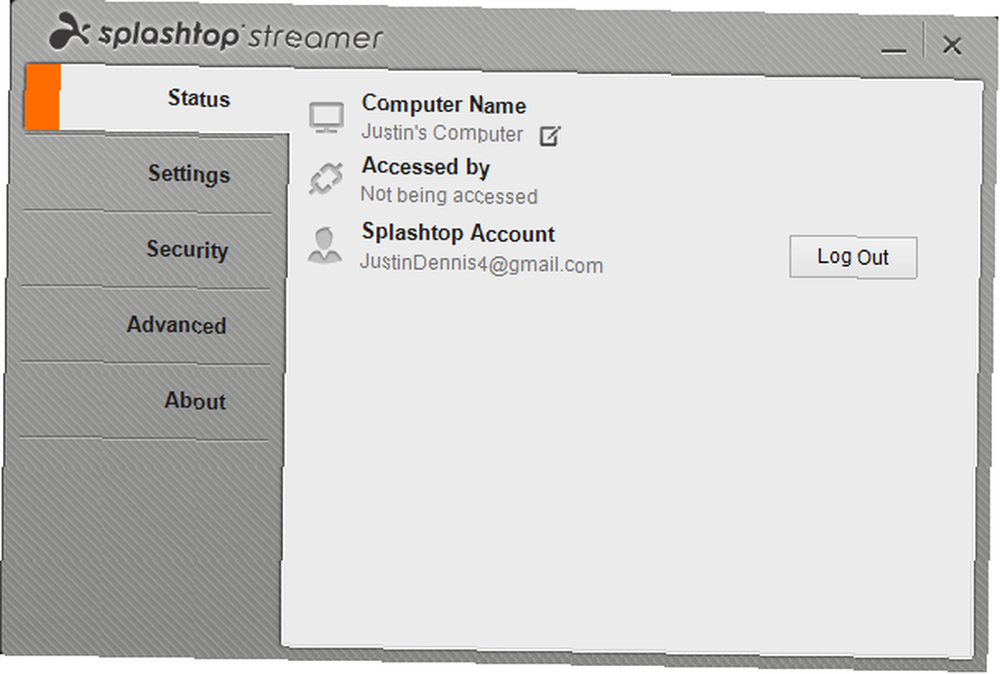
TeamViewer gibi, Splashtop da Windows 8 / RT uygulamasına sahiptir, ancak cihazın kontrol edilebilmesi için masaüstü uygulamasını indirmeniz gerekir. Ayrıca bir giriş yapmalısınız, ancak cihazlarınızdan birine giriş yaptıktan sonra, herhangi bir kimlik numarası yazmadan diğer cihazlarınızı otomatik olarak görebilirsiniz. Bunu bir güvenlik sorunu olarak görürseniz, rahatlayabilirsiniz; Splashtop, güvenlik için birkaç seçenek sunar. Bağlanmadan önce Windows oturum açma şifrenizin girilmesini isteyebilirsiniz veya ayrı bir “güvenlik Kodu” uzaktan bağlanmadan önce girilmesi gerekenler.
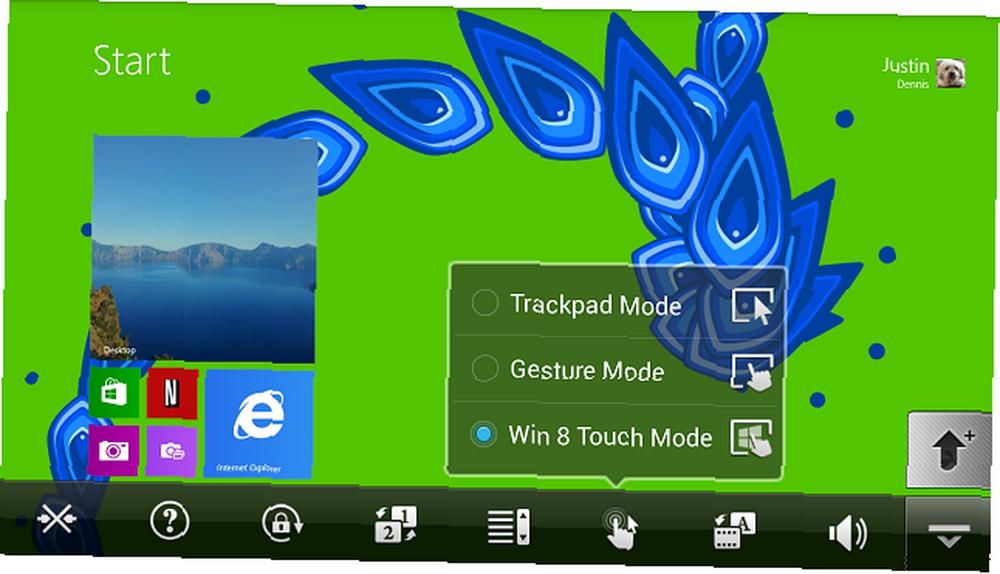
Splashtop'un en büyük dezavantajı, ücretsiz sürümün yalnızca bağlanmaya çalıştığınız bilgisayarla aynı WiFi ağındaysanız çalışmasıdır. Bilgisayarınızı başka bir odadan kontrol etmek için kullanışlıdır, ancak evden çıktıktan sonra hiç kullanışlı değildir.
Ücretli sürüm ayda 1.99 dolar veya bir yıl için 16.99 $ 'dır ve cihazlarınıza her yerden bağlanmanıza olanak tanır.
PocketCloud
Pek çok platformda sunulmamasına rağmen, PocketCloud zorlu bir seçenektir. Windows ve Mac için masaüstü uygulamalarının yanı sıra iOS ve Android cihazlar için mobil uygulamalara sahiptir.
Bağlantı işlemi, hem masaüstü hem de mobil meslektaşlarınızda oturum açmak için Google hesabınızı kullandığından, bu sayede birbirlerini otomatik olarak algılayabilir. Masaüstünüze mobil cihazınızdan erişmek basittir ve gezinme, parmağınızla fare gibi hareket eden küçük bir daire boyunca sürükleyebilirsiniz.
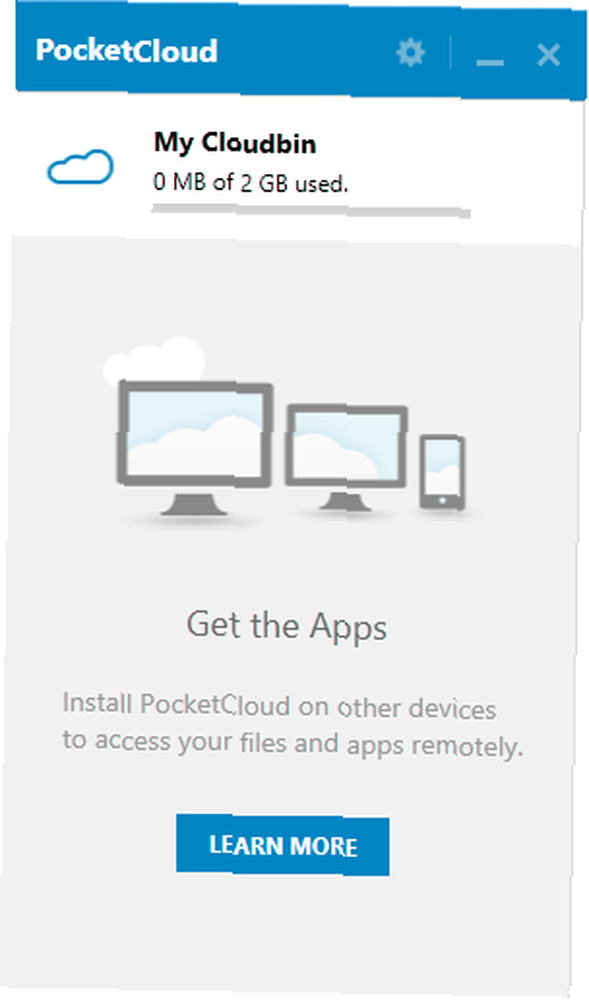
Ayrıca PocketCloud Web ile 2GB bulut depolama alanı elde edersiniz. Kişisel kullanım için ücretsiz olan sürüm yalnızca bir bilgisayarda çalışır, ancak daha büyük ölçekli işlemler için Premium'a 3 ay boyunca 7,99 ABD Doları veya 16 ay için 23,99 ABD Doları ödeyerek Splashtop'tan biraz daha pahalı hale getirebilirsiniz. Ve clunkier kullanıcı arayüzü ile buna değeceğini sanmıyorum. Yine de ücretsiz sürümü, TeamViewer gibi her yerden ücretsiz olarak bağlanabildiğinden, hala çekmeye değer..
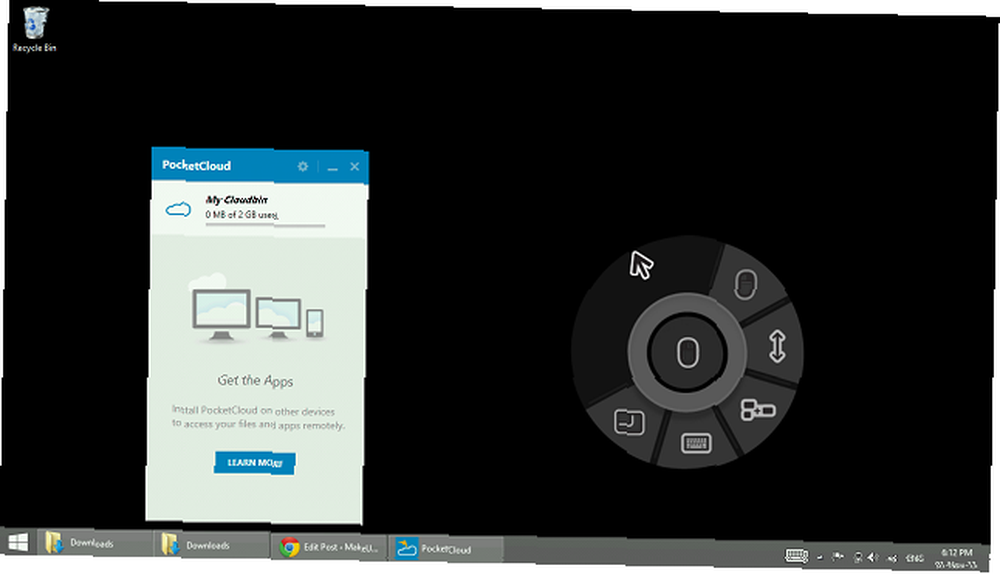
Sonuç
Bu uygulamaları en sevdiğim kolayca Splashtop oldu; maalesef, aynı WiFi ağında değilseniz bilgisayarınıza bağlanamamak bir fırsattır. Bu, TeamViewer ve PocketCloud arasında, ikisi de birbirine çok benzeyen bir bölünme yapıyor. Şahsen, daha iyi mobil arayüzü ve daha hızlı ve daha kolay masaüstü kurulumu için TeamViewer'ı tercih ettim..
Windows 8 Pro'nuz varsa, kesinlikle Microsoft'un Uzak Masaüstü istemcisine gidin. Ücretsiz, basit ve ihtiyacınız olan her şeye sahiptir. Ne yazık ki, Windows 8 cihazı olan herkes Pro kullanmıyor, bu yüzden gönülden tavsiye edemem.
Sadece evde dinlendiğiniz zamanlar için, Windows 8 cihazınızı kontrol etmenin başka bir kolay yolu var Windows 8 PC'nizi Mobil Cihazınızdan Nasıl Kontrol Edebilirsiniz Windows 8 PC'nizi Mobil Cihazınızdan Nasıl Kontrol Edebilirsiniz Bazen güzel dizüstü bilgisayarınızı bir HDTV'ye takıp bazı Netflix'i izlemek için - duraklatmanız veya sesini ayarlamanız gerekene kadar. O zaman bir mobil cihazdan ... ayağa kalkıp yürümek zorundasınız.
Hala Windows 8.1’e yükseltme yapmayı mı düşünüyorsunuz? Öyleyse PC'nizi Windows 8.1 için PC'nize Yükseltme'yi hazırlamayı unutmayın. İlk önce hazırla! PC'nizi Windows 8.1 için Yükseltmek? İlk önce hazırla! Windows 8.1, Windows 8'de önemli değişiklikler yapar ve herhangi bir cihazda değerli bir yükseltmedir. Nasıl yükselteceğiniz, hangi Windows sürümünden yükseltme yaptığınıza bağlıdır. Bu yazının tüm detayları var. . Fetch'u kaybetmeye rağmen, yine de değerli bir yükseltmedir ve umarım bu programlardan biri bu geçişi sizin için biraz daha kolaylaştırabilir.
Bunlardan hangisi en sevdiğiniz? Sevdiğiniz başka bir şaşırtıcı Uzak Masaüstü uygulamanız var mı? Yorumlarda bize bildirin.
Resim Kredisi: Iain Watson Via Flickr











